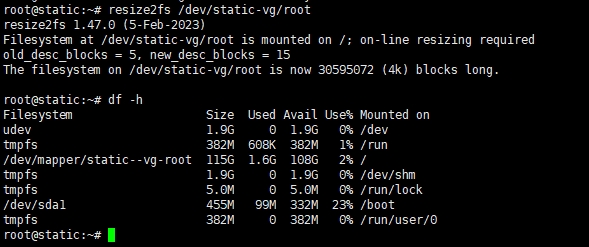什么都不说了直接复制粘贴吧。
大佬原本是用的 CNFaster 的机器,我用的是 Hetzner 的机器+储存卷。大致的步骤都是差不多的,只不过有小部分有问题,通过 gpt(真的是一个好东西)解决了,下面进入正题(部分图片直接偷盗)。
所以这篇教程旨在通过重装**将系统盘转换成 lvm 管理,并且将数据盘和系统盘合二为一**,直接搓成一个完整的大盘。
使用一键重装脚本,并重启到 netboot.xyz(可使用商家后台 VNC 手动安装)
curl -O https://raw.githubusercontent.com/bin456789/reinstall/main/reinstall.sh || wget -O reinstall.sh $_ bash reinstall.sh netboot.xyz reboot
这个是我的
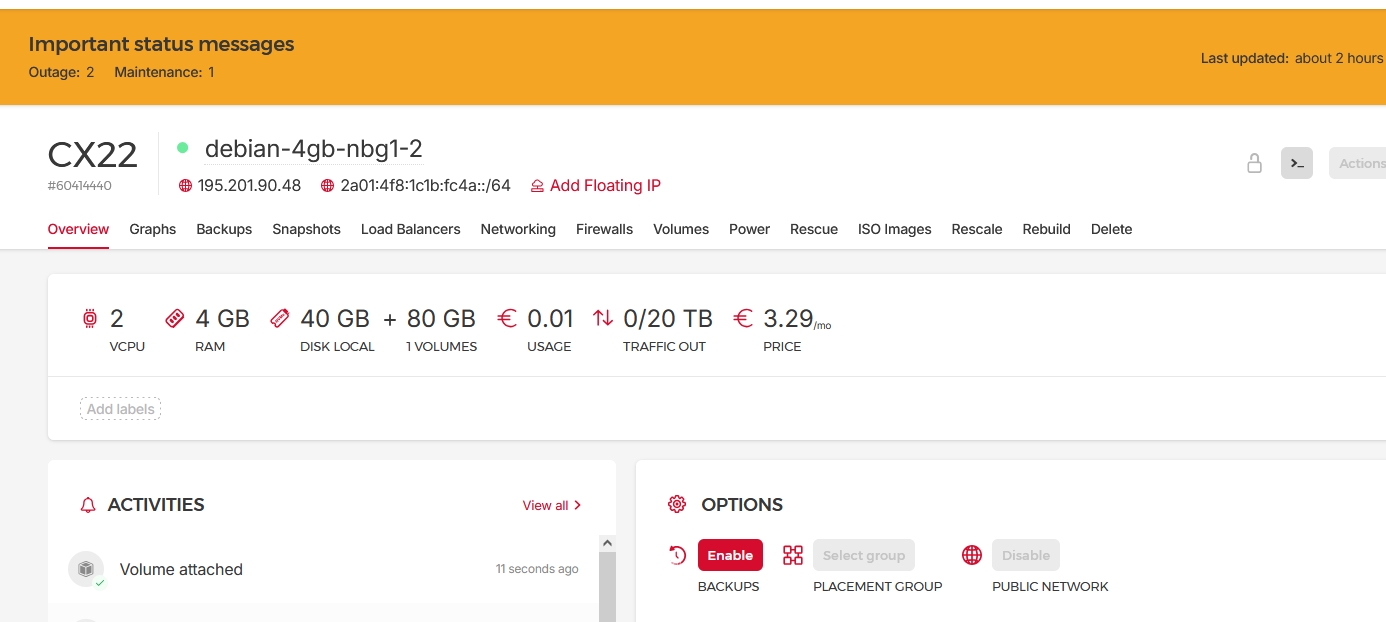
重启后,从 Hetzner 后台进入 vnc
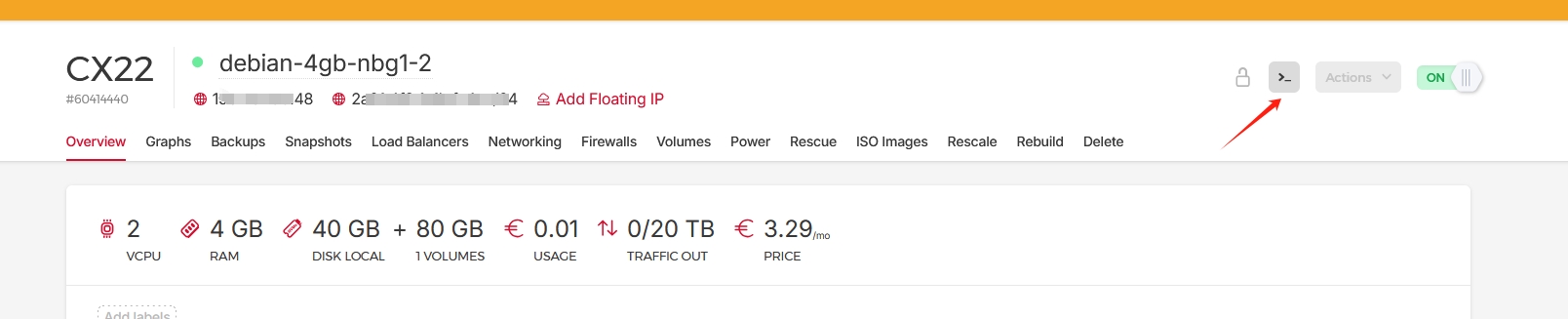
– 进入 [netboot.xyz](https://netboot.xyz)
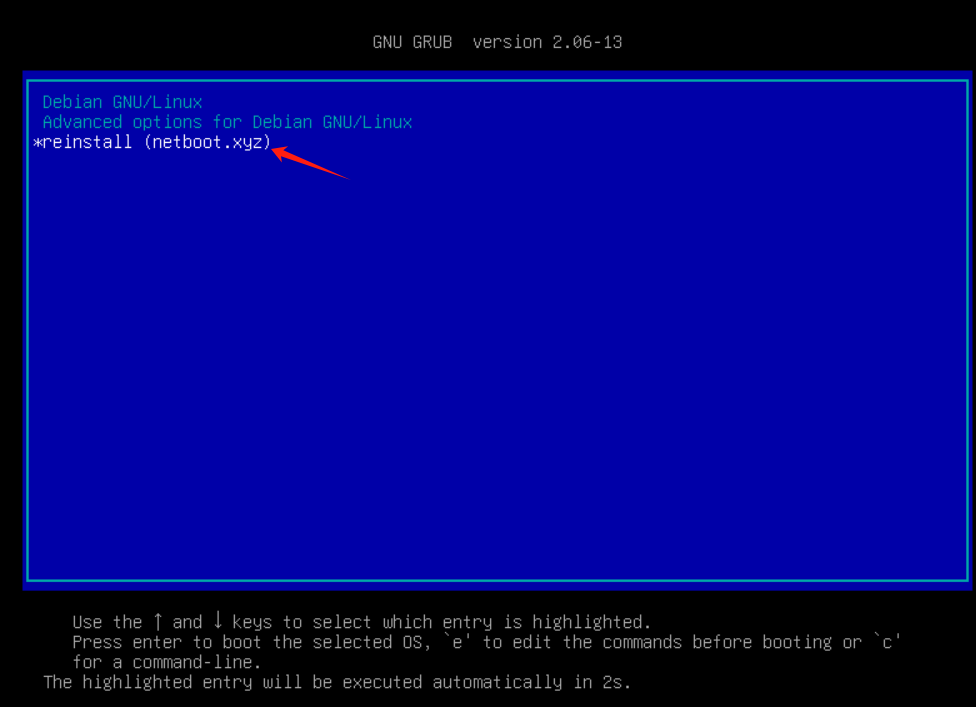
输入后台提供的网络 IP 子网掩码
网关(事实证明 Hetzner 不需要自己手动设置 ip 这些)
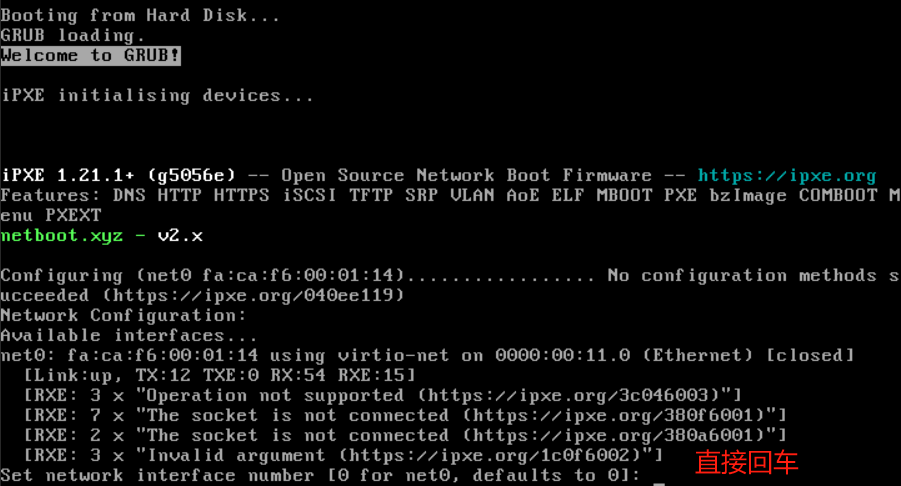
选择网络安装
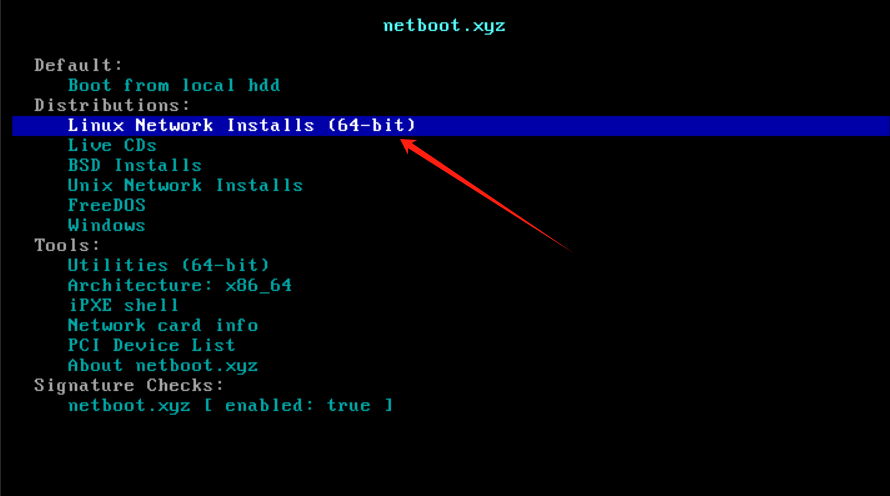
选择系统和版本(debian12)
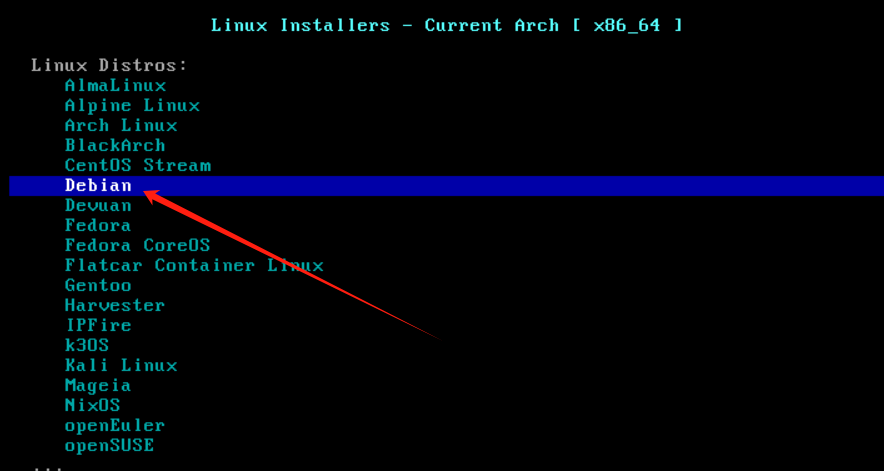
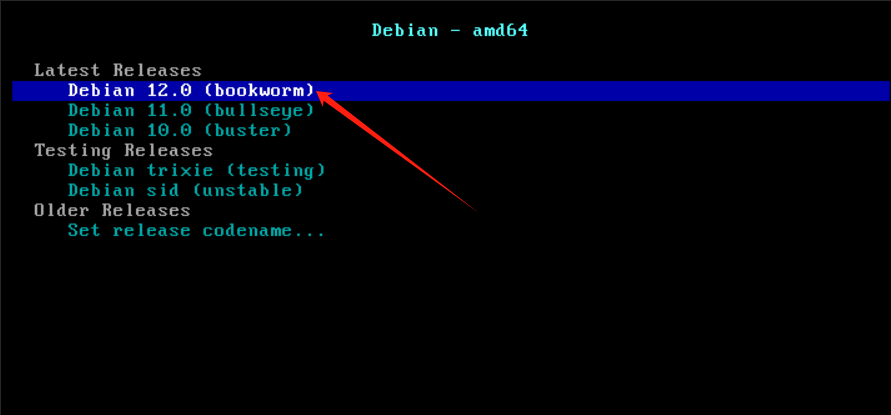
进入图形化安装界面
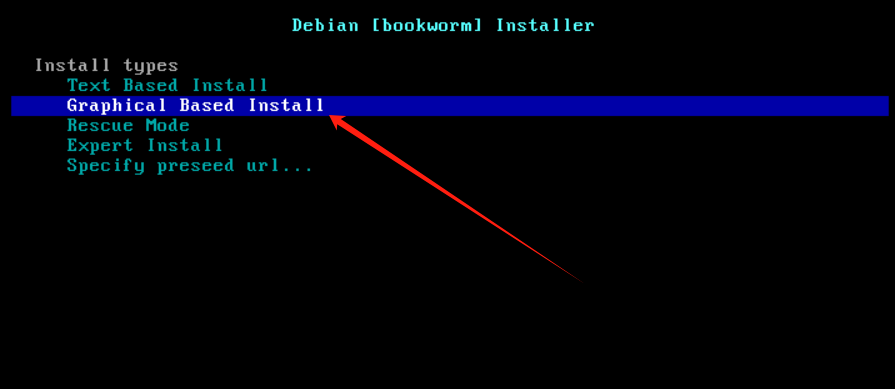
设置语言,一路默认
(我喜欢用中文,所以我选择了中文,键盘布局选择美国英语就行了)
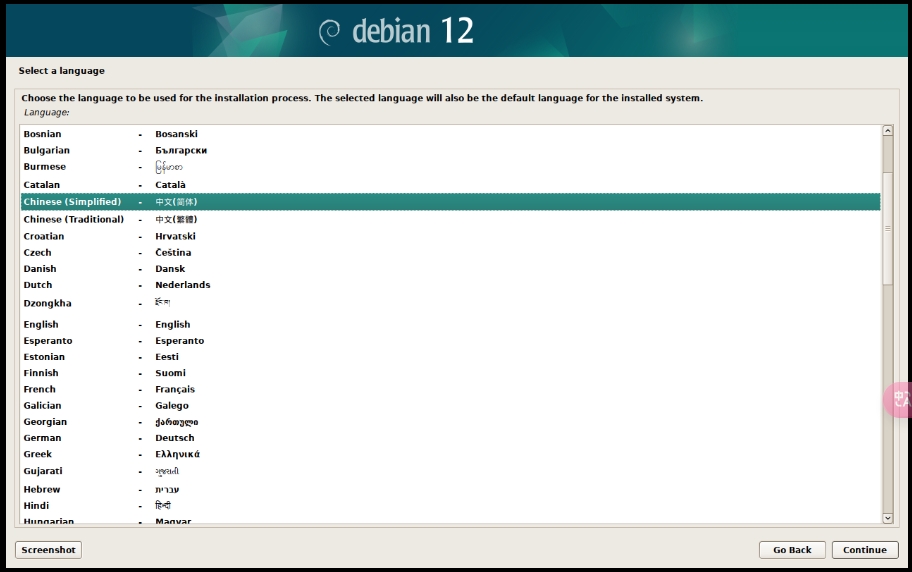
手动设置网络
填入后台提供的 IP 地址掩码网关,DNS 我用了 8.8.8.8(Hetzner 不需要,自动通过 HDCP 完成配置)
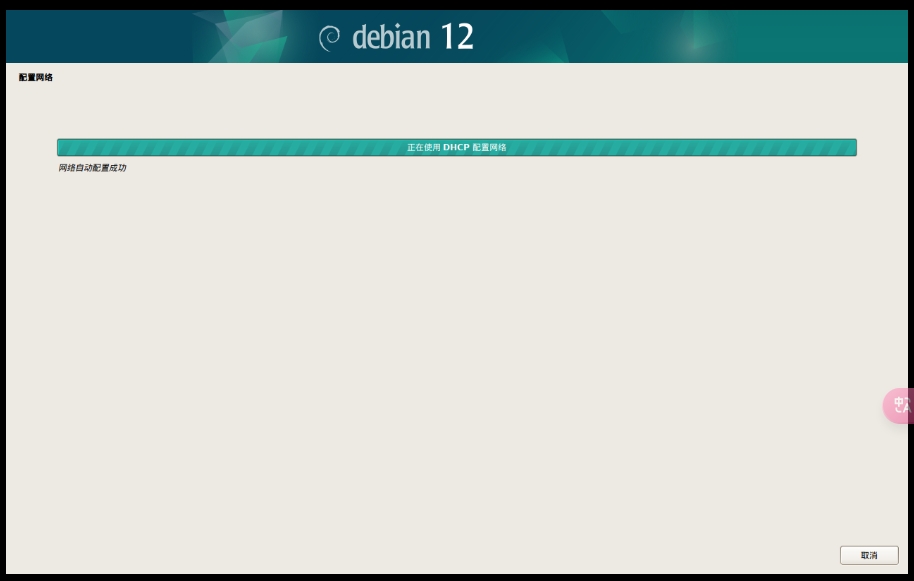
这里的主机名可以随便
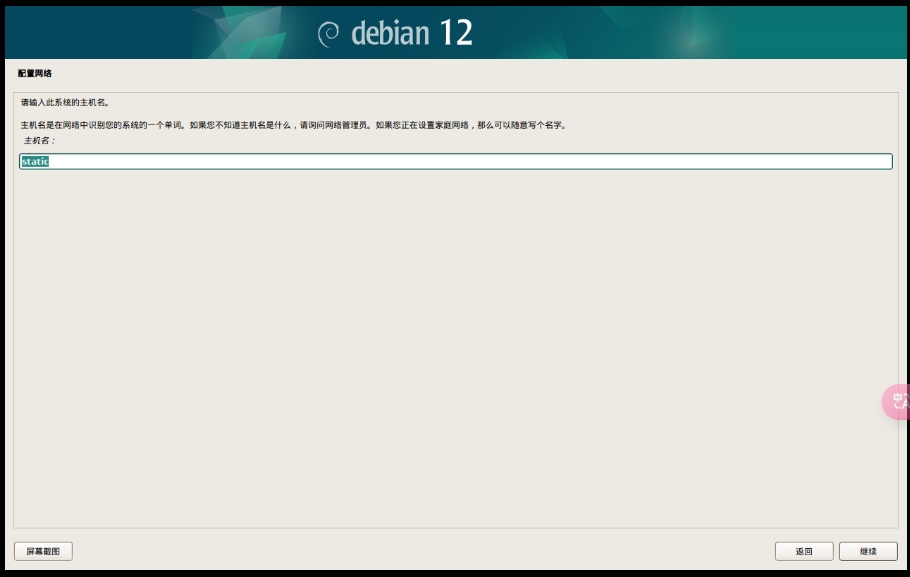
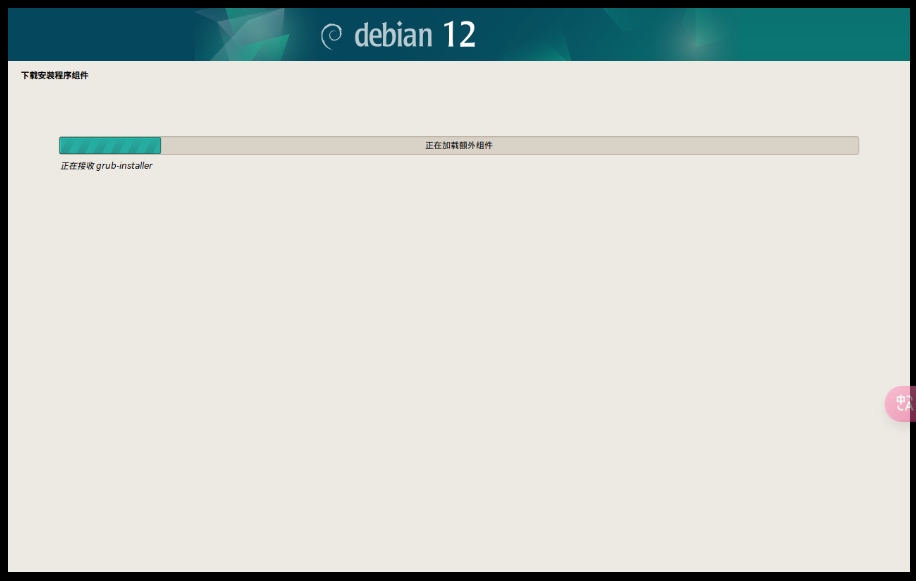
设置 root 和新建账户密码
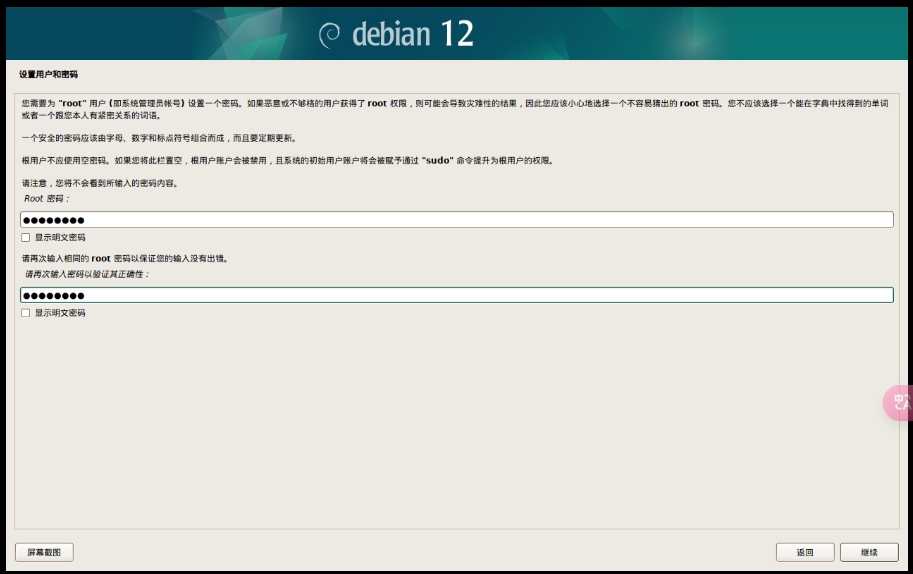
这里会重新新建一个账户,这个是一会儿安装完毕之后登录的账户,之后在切换到 root 账户去
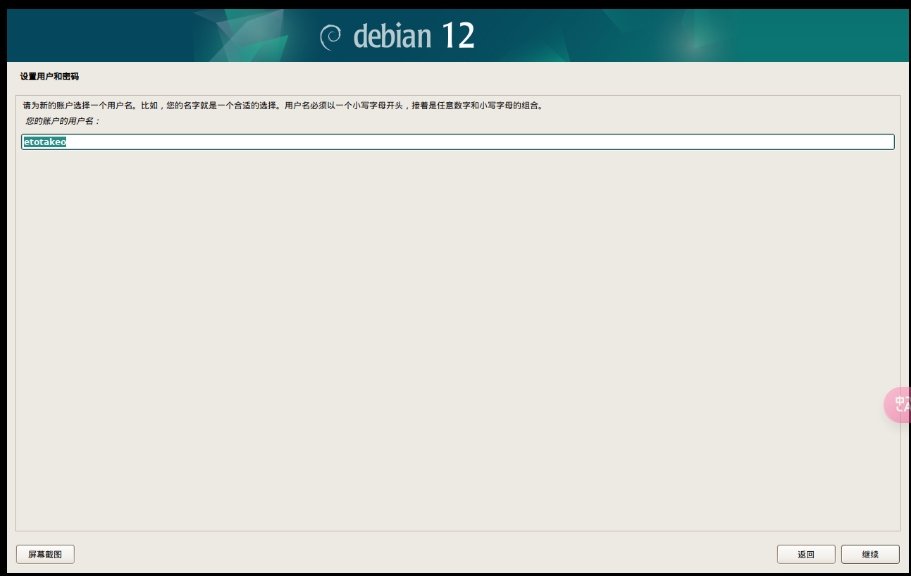
**选择设置 lvm 管理硬盘** **(重要)**
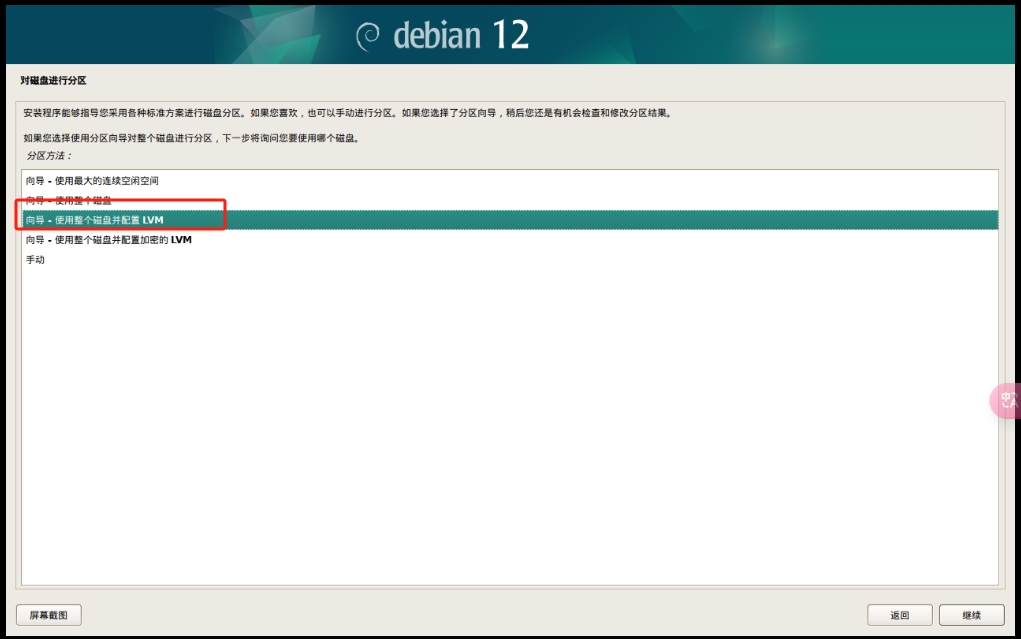
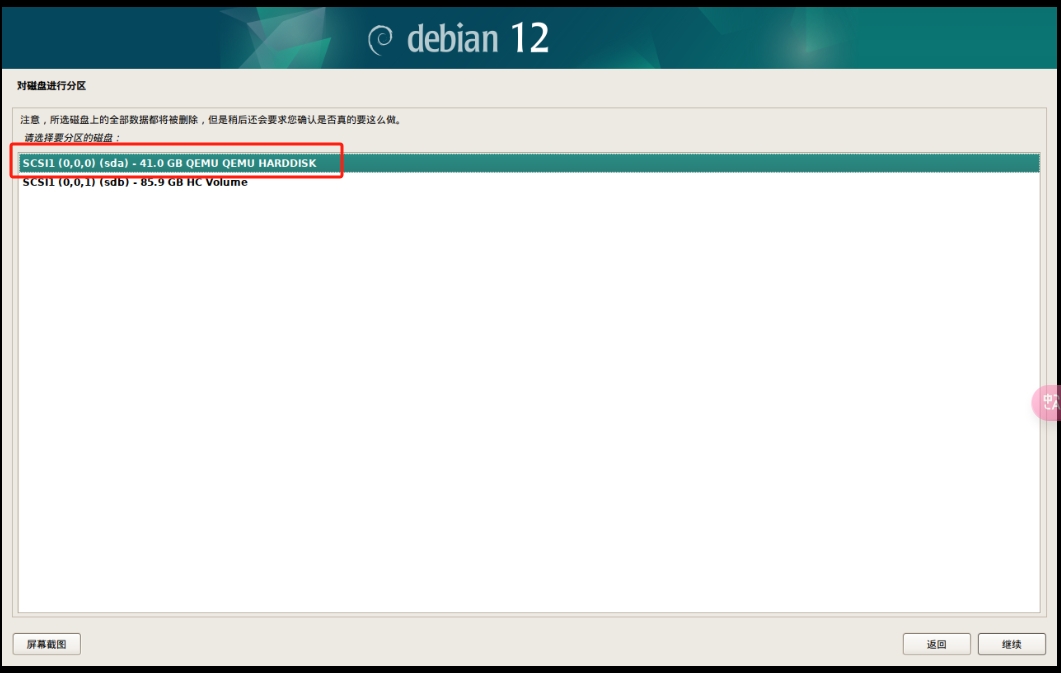
写入更改
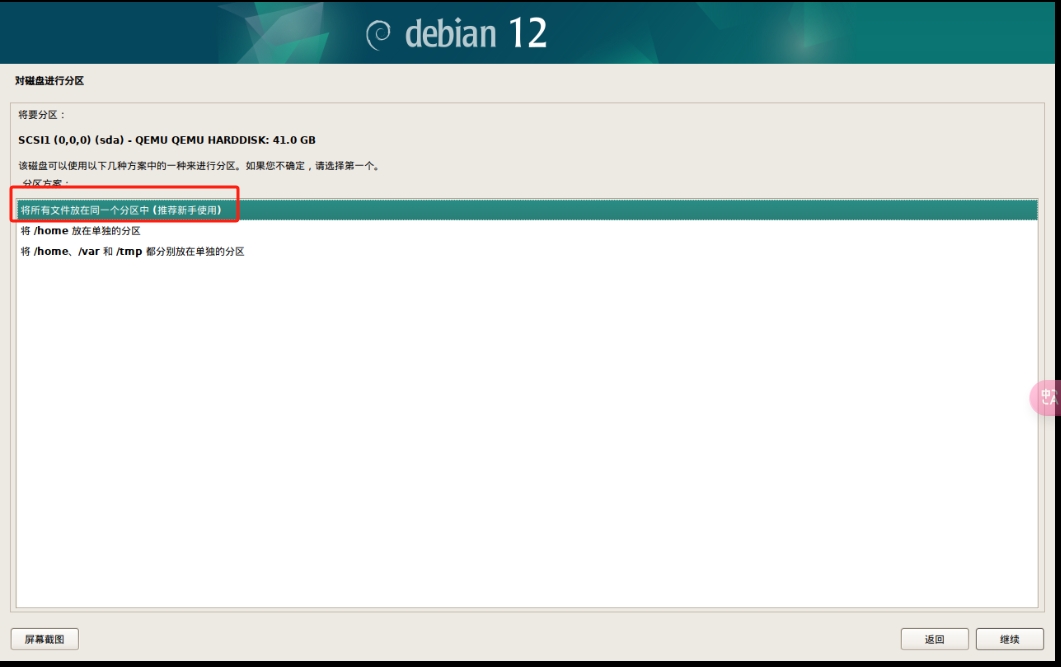
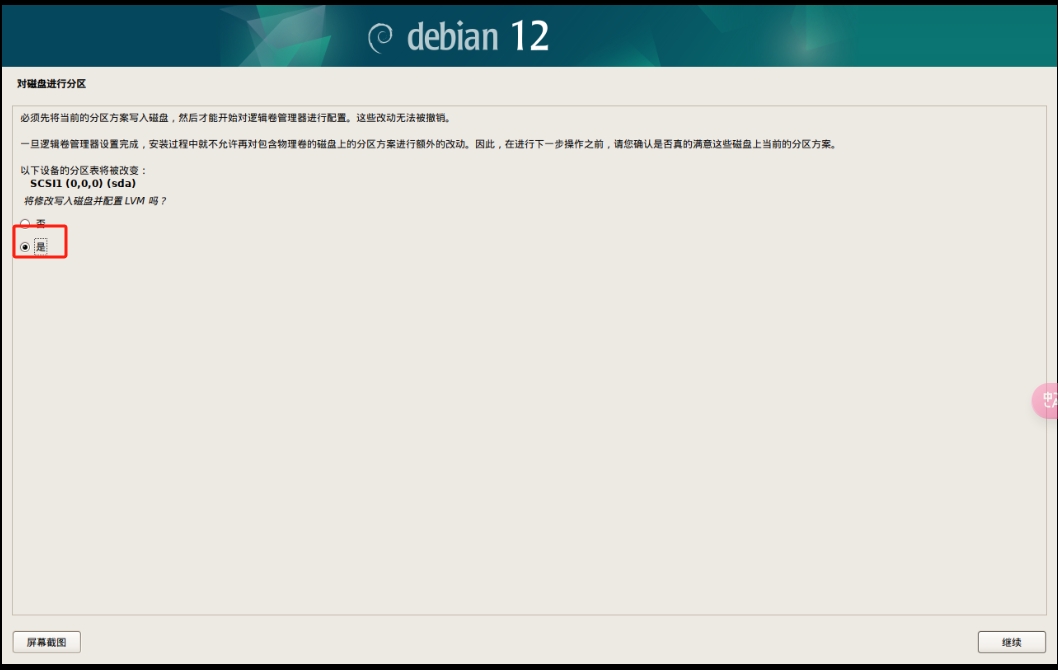
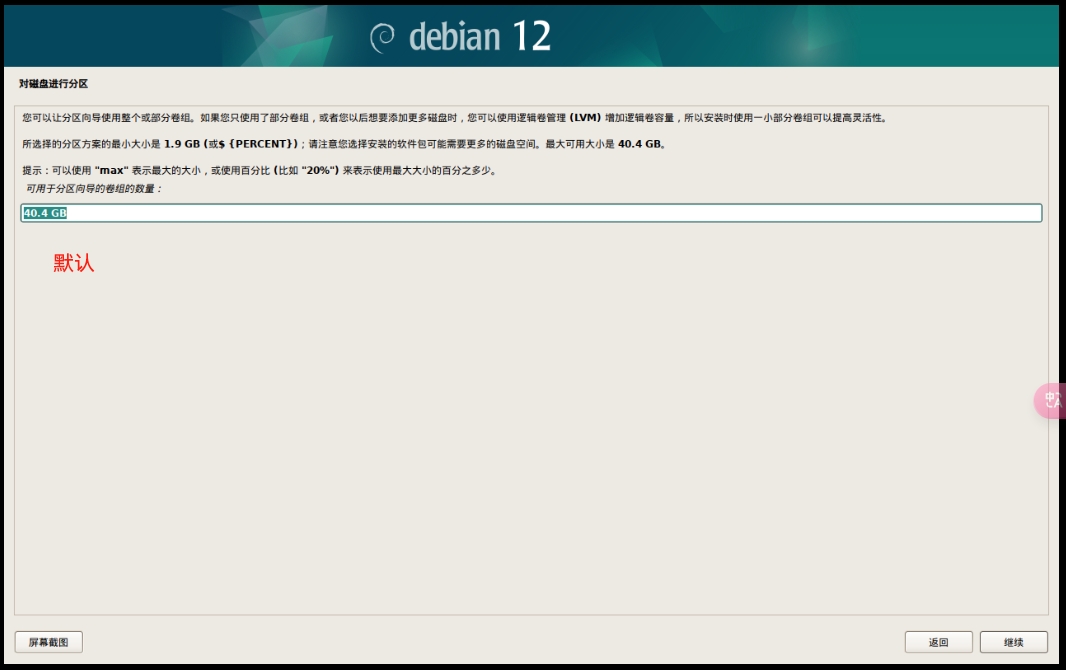
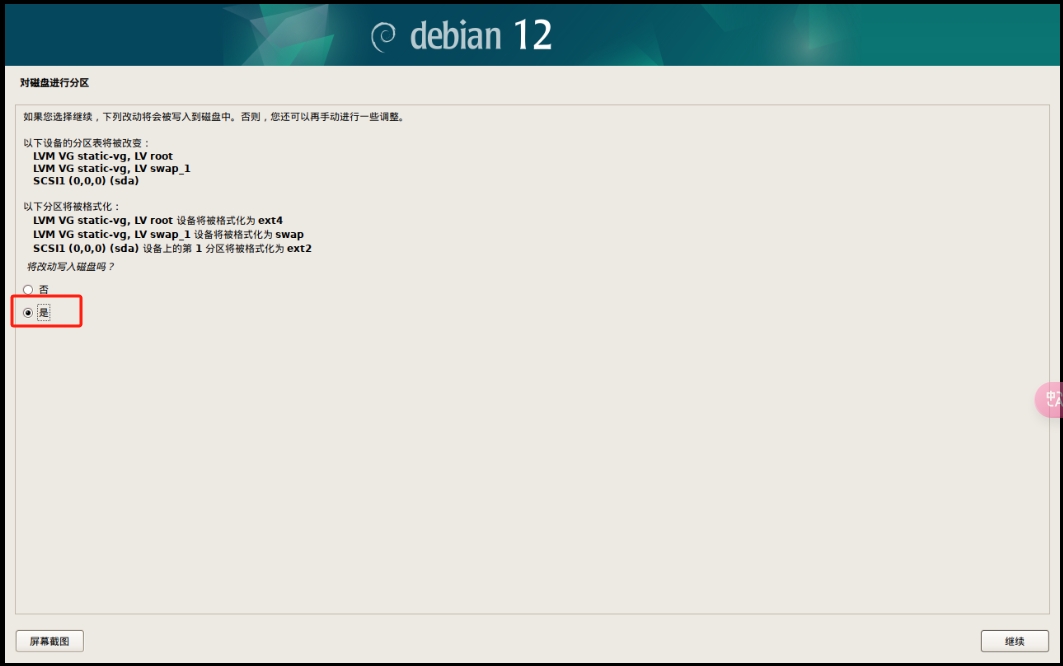
开始安装系统
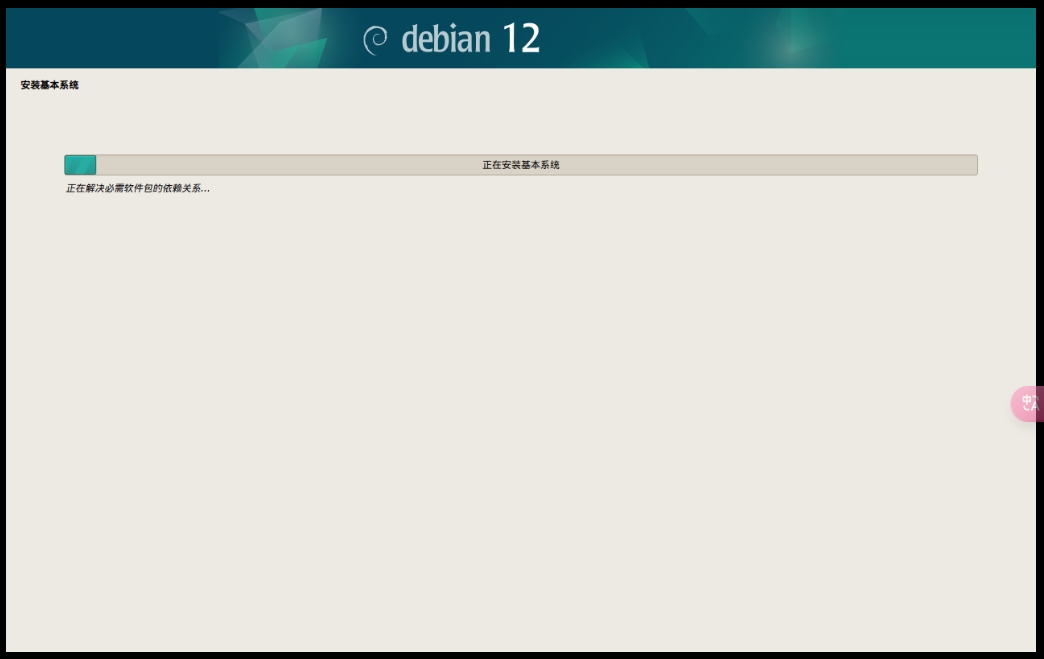
– 仅安装系统必要和ssh server
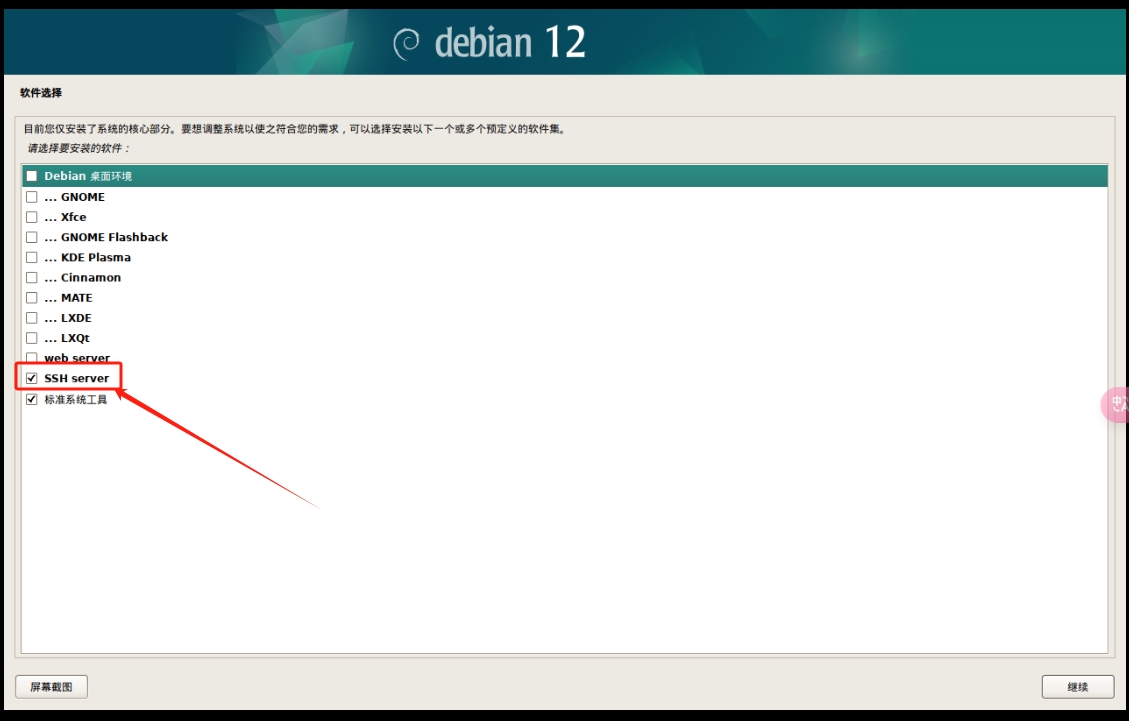
**设置 grub**(**重要**)
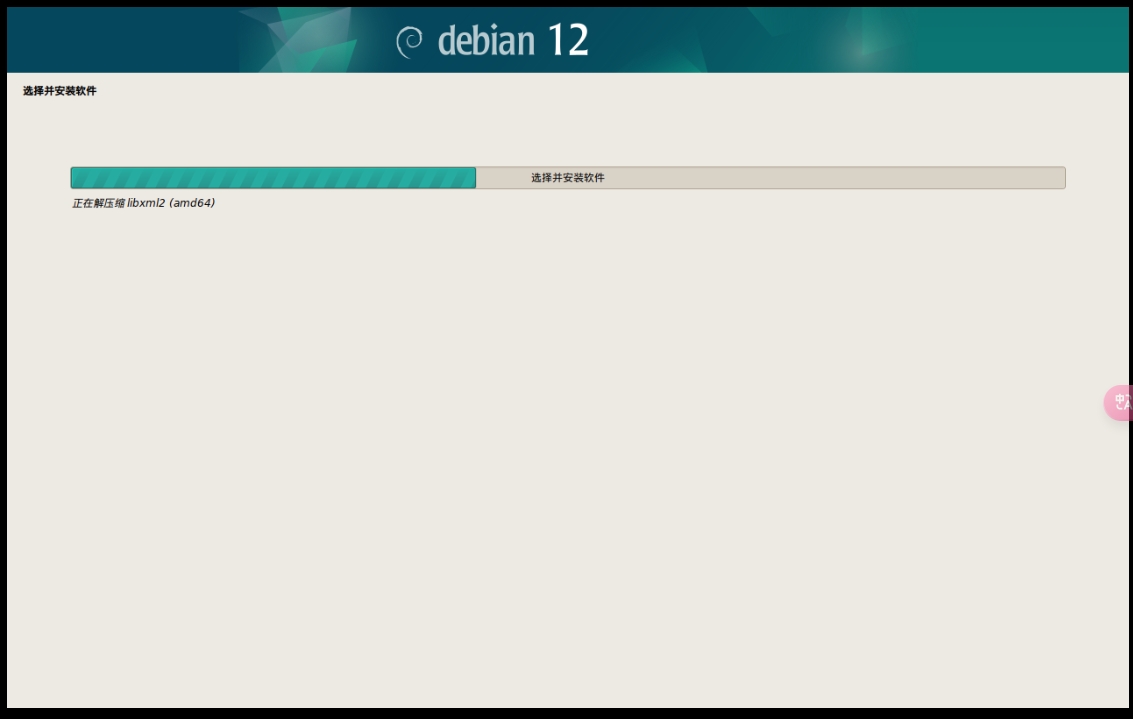
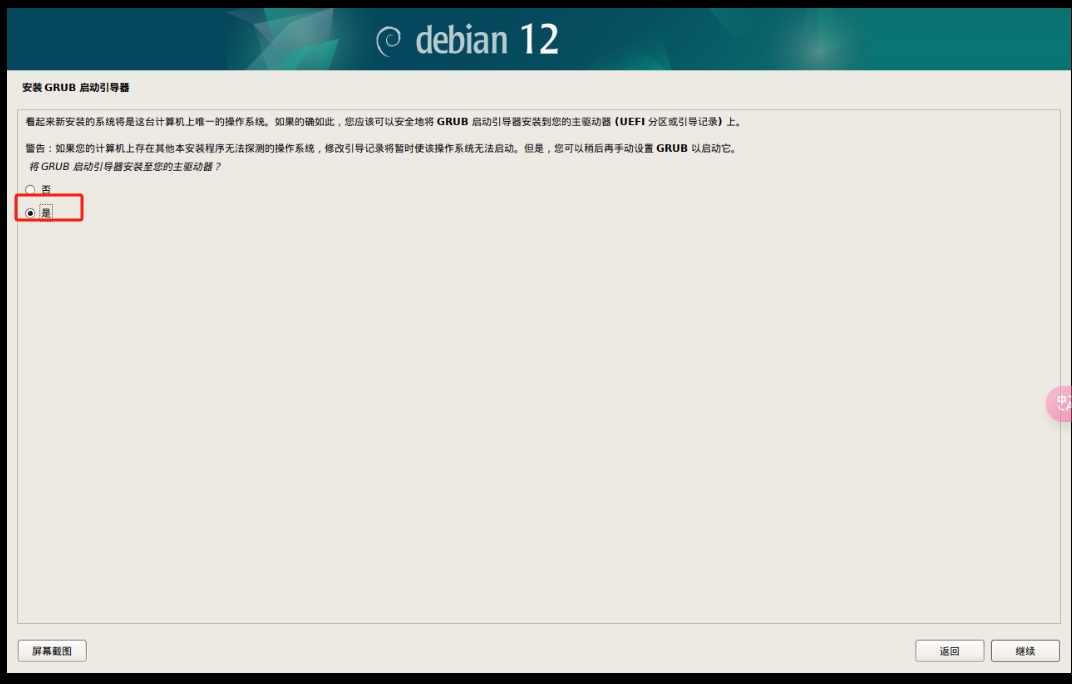
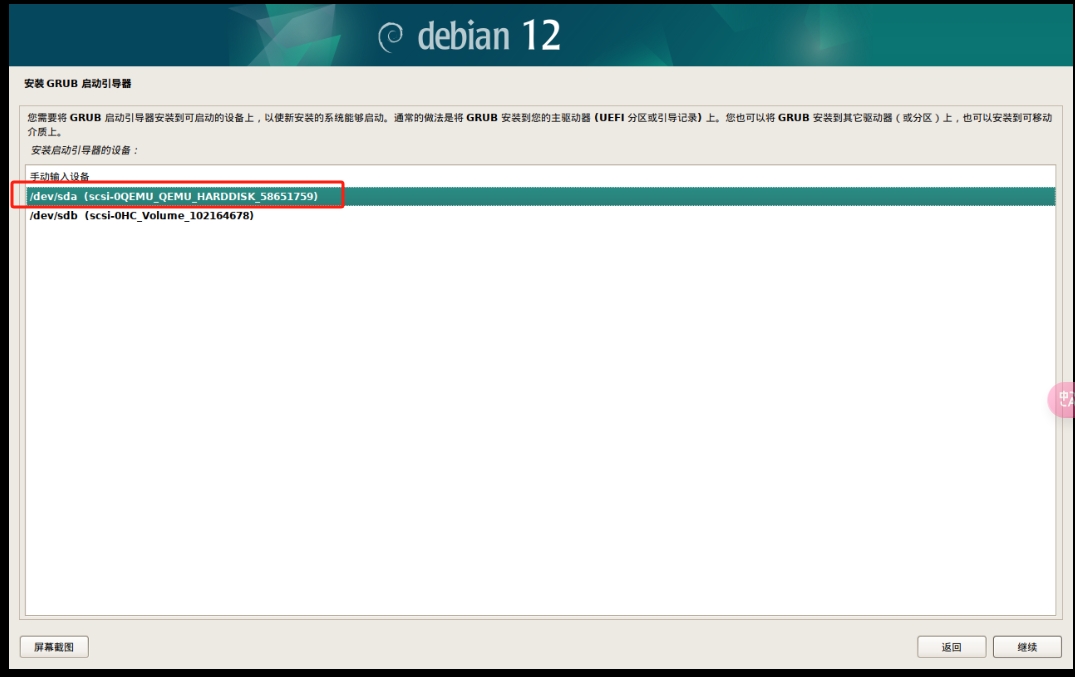
引导安装完成,重启
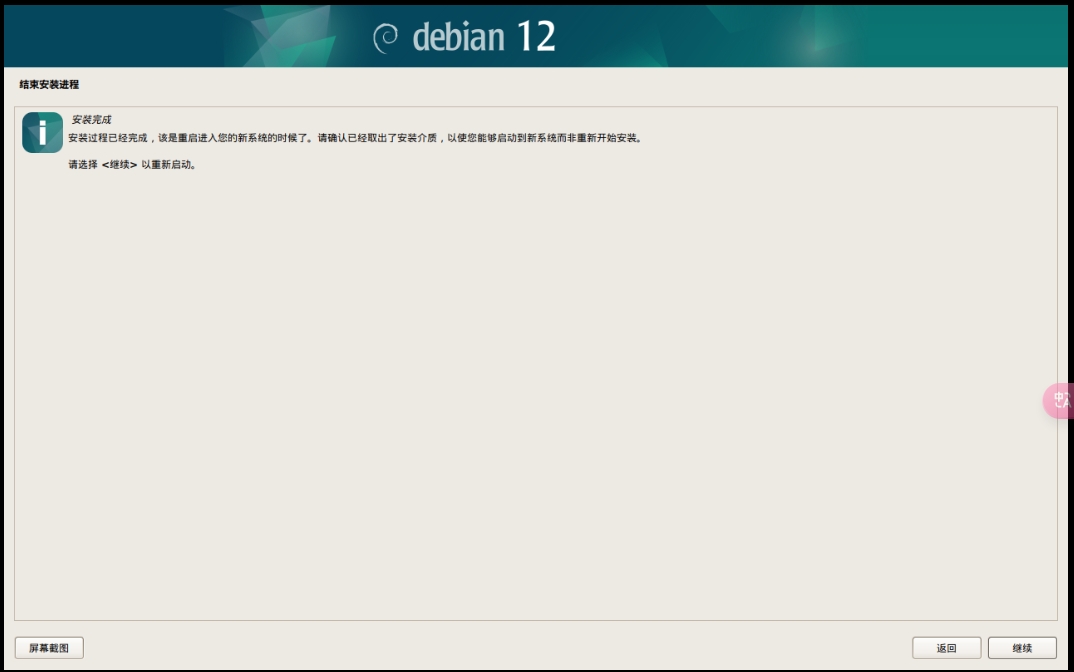
**注意**:默认只支持用户账户登陆,所以用用户账户登陆后开启 root ssh 登陆
su
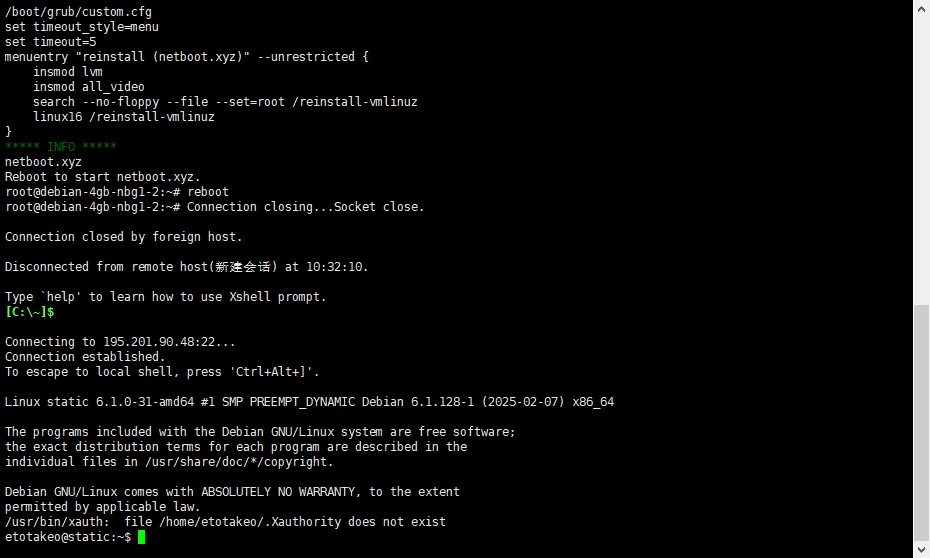
echo 'PermitRootLogin yes' >> /etc/ssh/sshd_config systemctl restart ssh
开始扩容啦
然后使用 exit 断开连接,重新连接使用 root 用户登录

查看分区表
lsblk
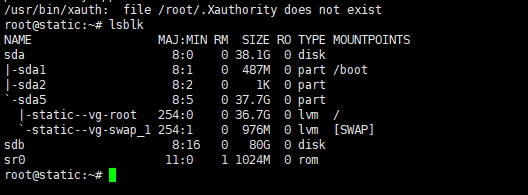
显示 sdb 下面没有 sdb1 则继续,如果有 sdb1 则直接跳到“刷新分区”
运行 fdisk /dev/sdb或 parted /dev/sdb`来创建一个新的分区:
这时会提示红色的
不用管直接继续
在 `fdisk` 命令提示符下,按照以下步骤执行:
- **按 `n`**(新建分区)
- **选择 `p`**(主分区)
- **按 `1`**(分区号 1)
- **直接回车**(使用默认起始扇区)
- **直接回车**(使用整个磁盘)
- **按 `t`**(修改分区类型)
- **输入 `8e`**(设置为 Linux LVM)
- **按 `w`**(写入并退出)
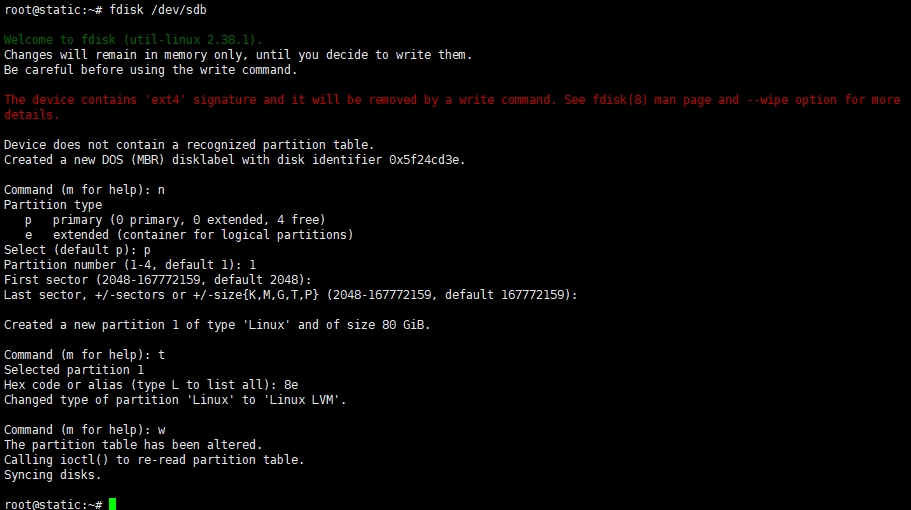
安装 parted 用来刷新分区表
apt-get update apt-get install parted -y
**刷新分区表**
有时候系统不会立即识别新分区,所以执行:
partprobe /dev/sdb
**检查分区**
确保 `/dev/sdb1` 存在:
lsblk /dev/sdb
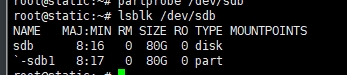
然后运行,接下来的步骤要根据这里反馈的内容操作
lsblk vgs lvs
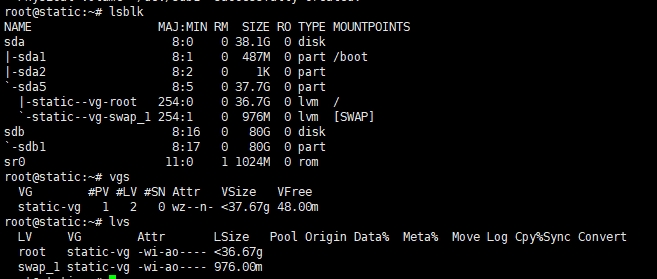
创建物理卷
pvcreate /dev/sdb1

扩展 volume
vgextend static-vg /dev/sdb1

拓展所有剩余空间至逻辑卷
lvextend -l +100%FREE /dev/static-vg/root

resize 卷,并查看是否添加成功
resize2fs /dev/static-vg/root df -h